Как опустить клавиатуру iPad вниз экрана
Пользователи планшетов iPad часто сталкиваются с тем, что при наборе текста их клавиатура поднимается в середину экрана, а иногда даже разделяется на две части. Из-за этого становится неудобно набирать текст, а кнопки, которая бы опустила клавиатуру вниз экрана, просто нет. Если у вас такие же проблемы, то вы попали по адресу, здесь мы расскажем о том, как опустить клавиатуру iPad вниз экрана и как ее объединить, если она разделилась.
Источник подобных проблем – кнопка, которая находится в правом нижнем углу клавиатуры Айпада. На этой кнопке изображена клавиатура и стрелка вниз, что намекает на то, что с помощью этой кнопки клавиатуру можно убрать с экрана. И действительно, основной функцией данной кнопки является скрытие клавиатуры, когда она не нужна пользователю.
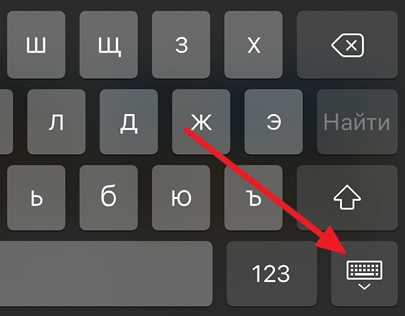
Но, кроме скрытия клавиатуры, данная кнопка отвечает за работу еще нескольких функций клавиатуры. В частности, с помощью данной кнопки клавиатуру можно открепить от нижнего края экрана и разделить на две части для удобного набора с помощью двух пальцев. Доступ к этим дополнительным функциям производится с помощью продолжительного нажатия на эту кнопку. Многие пользователи не знают о существовании этих функций и активируют из случайно.
Как открепить и разделить клавиатуру на iPad
Для того чтобы открепить клавиатуру от нижнего края экрана или разделить ее на две части нужно нажать на указанную выше кнопку и удерживать палец пока не появится меню с пунктами «Открепить» и «Разделить». После этого нужно не убирая палец от экрана выбрать один из вариантов.
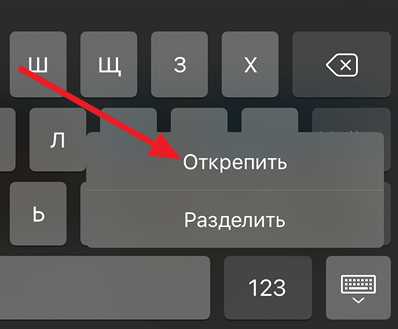
Как объединить и опустить клавиатуру на iPad
Обратные действия выполняются точно также и с использованием той же кнопки. Так, для того чтобы опустить клавиатуру iPad вниз экрана нужно нажать на указанную кнопку и удерживать палец пока не появятся меню с пунктами «Объединить» и «Закрепить и объединить». После этого нужно выбрать один вариантов не убирая палец от экрана.
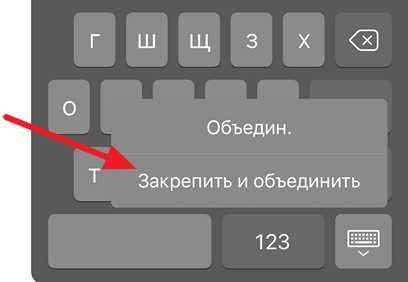
Вариант «Закрепить и объединить» объединит разделенную клавиатуру и опустит ее вниз экрана.
Как перевести клавиатуру на iPad вниз экрана?
Вас не устраивает, что виртуальная клавиатура вашего iPad вдруг застряла на середине экрана? И теперь не мешало бы придумать, как сдвинуть ее вниз? Не переживайте, к категории сложных данная проблемка не относится, решается она легко и быстро.
И сейчас мы расскажем, что именно надо сделать, чтобы вернуть эту самую виртуальную клавиатуру планшета на ее прежнее место.
В iPad предусмотрено сразу два положения экранной клавиатуры — фиксированное и нефиксированное или закрепленное/незакрепленное (в общем, docked и undocked, если на английском).
В фиксированном режиме отображения виртуальная клавиатура «приклеивается» к нижней кромке экрана планшета — такого, к примеру — в нефиксированном — автоматически выдвигается на его середину. И вот второй вариант, если судить по частоте запросов в поисковиках, нравится далеко не всем Apple-юзерам.
Так вот, если вы тоже привыкли видеть на экране своего iPad клавиатуру именно внизу экрана и всякие лишние ее движения вас раздражают, то вернуть ее на место (т.е. отключить незакрепленный режим) можно следующим образом:
- жмем и удерживаем кнопку включения/выключения экранной клавиатуры планшета;
- в появившемся меню будет всего две кнопки — «Закрепить» (Dock) и «Разделить» (Split), нажимаем «Закрепить».
Собственно, это все. Теперь виртуальная клавиатура вашего iPad больше на середину экрана выскакивать не будет.
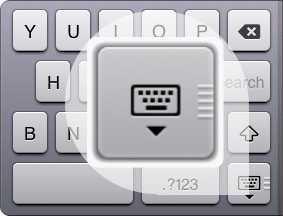
Что означает кнопка «Разделить»?
Это команда, которая разделяет экранную клавиатуру iPad на две части по горизонтали — опция весьма полезная для тех, кто умеет (или хочет научиться) быстро печать на планшете двумя руками.
Однако в разделенной клавиатуре кнопки немного уменьшаются в размерах, так что если пальцы к вас большие, то данный вариант может быть не самым удобным для работы с текстом. Кстати, раздваивается экранная клавиатура iPad не только кнопкой «Разделить», но и просто раздвигается-сдвигается пальцами.
www.gadgetstyle.com.ua
Как опустить клавиатуру на ipad
Apple iPad и плавающая клавиатура
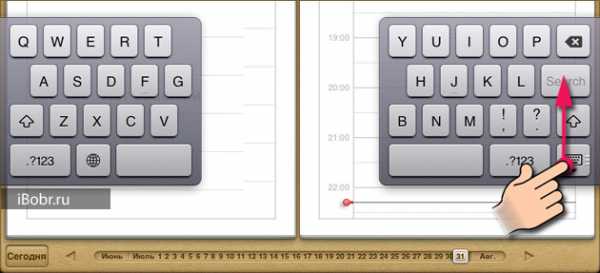 Продолжая исследования стандартной виртуальной клавиатуры Apple iPad мы обнаружили несколько интересных фишек. Некоторые из них мы встречали ранее, например, когда искали спрятанную букву «Ё» в iPhone .
Продолжая исследования стандартной виртуальной клавиатуры Apple iPad мы обнаружили несколько интересных фишек. Некоторые из них мы встречали ранее, например, когда искали спрятанную букву «Ё» в iPhone .
Удержание кнопок клавиатуры в планшете iPad работает так же как и в iPhone, открывая новые символы и даже новые возможности. А обладает такой новой возможностью кнопка с изображением значка клавиатуры и стрелки вниз.
Думаю, каждый пользователь iPad уже опробовал эту кнопку с клавиатурой, при нажатии которой все виртуальные qwerty-клавиши прячутся вниз, исчезая с рабочей области экрана. Но как оказалось клава-кнопка обладает и другими возможностями, о чем символизируют 4 горизонтальной полоски в правой части клавиши. Apple по не многу применяет 4 полоски в кнопках, за которые можно потянуть, ранее подобные полоски были замечены на экране блокировки iPhone или на том же экране при входящем вызове .

Если на планшете Apple iPad потянуть кнопку с клавиатурой вверх, то вслед за ней вверх будет перемещаться вся qwerty-клавиатура, при этом она сама будет делиться на две половинки. Разделять клавиши можно и при помощи другого жеста .
Таким образом, перетягивая виртуальную клавиатуру выше или ниже, можно равномерно распределить вес iPad’а на руки и выбрать наиболее удобное положение для набора текста при помощи двух больших пальцев.

Если Вы не хотите чтобы при перемещении клавиш вверх кнопки делились на две части, то можно сделать следующее: удерживайте кнопку с изображением клавиатуры и как только появится дополнительное меню, выберите – «Открепить». Теперь цельную клавиатуру можно передвигать, удерживая клава-кнопку.
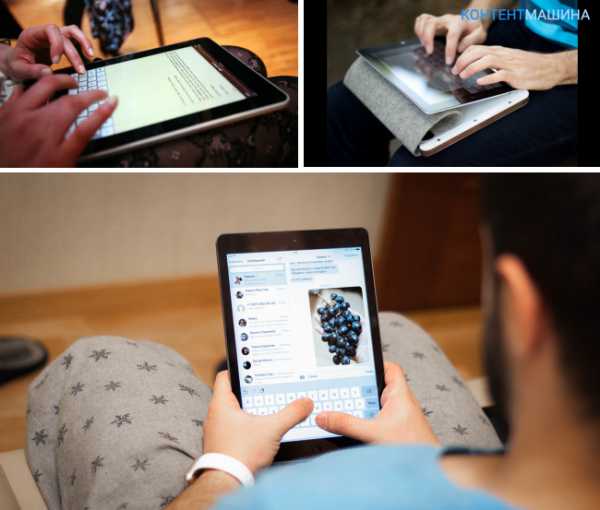
Вернуть клавиши в исходную позицию, т.е. в нижнюю часть экрана, можно перетягиванием кнопки с изображением клавиатуры вниз или подержать эту кнопку и выбрать «Закрепить».
Теперь Вы сможете отрегулировать клавиатуру iPad’а под себя и выбрать наиболее удобное положение для набора текста на планшете. Среди других недокументированных возможностей клавиатуры iPad присутствуют «клавиатурные фантомы ».
Как клавиатуру на Айпаде опустить вниз?
Клавиатуры Apple-устройств хранят в себе массу загадок. Взять хотя бы пресловутую букву «ё» — сколько не ищи ее на клавишах путем визуального осмотра, ничего не найдется, но попробуйте сделать длинный тап по кнопке «е» и вуаля — вас ждет приятный сюрприз! По аналогии спрятан и твердый знак — чтобы ввести эту букву, нужно выполнить долгий тап по клавише «ь». И таких вот неожиданных открытий, юзая iOS-клавиатуру, можно сделать не мало.
Однако один вопрос — когда поиском подобного рода «нычек» вы занимаетесь от нечего делать, и совсем другой — когда нужно срочно найти тот или иной символ или функцию, а варианта, где они спрятались нет ни одного.

Вот, например, одна из самых популярных проблем — клавиатура, которая на айпаде обычно закреплена внизу, поднялась на середину экрана. Такое расположение мало кто находит удобным, а потому пользователь, столкнувшись с данной ситуацией, начинает тут же искать ответ на вопрос — как изменить сие положение дел и спустить клавиши вниз. К счастью, это весьма просто. Готовы узнать еще пару секретов Apple-клавиатуры? Тогда сейчас расскажем, как же ее можно перемещать.
Как на iPad убрать клавиатуру вниз?
Итак, представим ситуацию — ребенок взял ваш планшет поиграться, а когда вернул его назад, обнаружилось, что клавиатура, которая всегда была закреплена внизу находится на середине экрана. Как она могла туда подняться? Да очень просто — ребенок нашел «секретную» кнопку и воспользовался ей, только одна беда, что это была за клавиша и как перенести клавиатуру на прежнее место, он не знает.
Что ж, зато мы знаем, и рады поделиться данной информацией. Приводим вам простое руководство — как же передвинуть клавиатуру вниз:
1 Берем планшет, открываем любое приложение, из которого можно вызвать набор текста (ну, например, «Заметки») и вызываем клавиатуру. 2 Смотрим в нижний правый угол — наша задача отыскать клавишу, на которой схематически изображена клавиатура и сделать по ней долгий тап. 3 Если вы правильно нажали на кнопку, должно появится небольшое меню с двумя пунктами — «Разделить и Закрепить», нас интересует второй. 4 Тапаем по пункту «Закрепить» — готово! Кнопки должны сместиться вниз!
Видите, убирается вниз клавиатура очень просто!
Кстати, если вас заинтересовала опция «Разделить», поделимся информацией и о ней. Данная функция позволяет делить кнопки пополам — одна часть клавишей при этом «кучкуется» в левом углу планшета, вторая — в левом. На первый взгляд это не очень удобно, но если потренироваться немного, сия возможность будет незаменимой для быстрого набора — с одной стороны работаете большим пальцем левой руки, с другой — большим пальцем правой. В итоге выполнить набор или внести изменение в текст можно в два раза быстрее.
Как выбрать для клавиатуры оптимальное положение?
И напоследок еще одна интересная фишка. Если после нажатия на кнопку «Закрепить» вы снова сделаете длинный тап по кнопке с изображением клавиатуры, вы заметите, что теперь пункты меню в ней следующие — «Разделить» и «Открепить». Именно нажатие на кнопку «Открепить» позволяет переместить клавиатуру на центр экрана.

Но вот что интересно — если нажать на «Открепить», а затем одним пальцем удерживать кнопку с изображением клавиатуры, другим можно передвигать ее по экрану как душе угодно, то есть вы можете настроить оптимальное положение кнопок для себя. Вполне возможно при данной настройке, вы вдруг обнаружите, что расположение клавиш набора текста в самом низу экрана не самый удобный для вас вариант.
Как перевести клавиатуру на iPad вниз экрана?
Вас не устраивает, что виртуальная клавиатура вашего iPad вдруг застряла на середине экрана? И теперь не мешало бы придумать, как сдвинуть ее вниз? Не переживайте, к категории сложных данная проблемка не относится, решается она легко и быстро.
И сейчас мы расскажем, что именно надо сделать, чтобы вернуть эту самую виртуальную клавиатуру планшета на ее прежнее место.
В iPad предусмотрено сразу два положения экранной клавиатуры — фиксированное и нефиксированное или закрепленное/незакрепленное (в общем, docked и undocked, если на английском).
В фиксированном режиме отображения виртуальная клавиатура «приклеивается» к нижней кромке экрана планшета — такого. к примеру — в нефиксированном — автоматически выдвигается на его середину. И вот второй вариант, если судить по частоте запросов в поисковиках, нравится далеко не всем Apple-юзерам.
Так вот, если вы тоже привыкли видеть на экране своего iPad клавиатуру именно внизу экрана и всякие лишние ее движения вас раздражают, то вернуть ее на место (т.е. отключить незакрепленный режим) можно следующим образом:
- жмем и удерживаем кнопку включения/выключения экранной клавиатуры планшета;
- в появившемся меню будет всего две кнопки — «Закрепить» (Dock) и «Разделить» (Split), нажимаем «Закрепить».
Собственно, это все. Теперь виртуальная клавиатура вашего iPad больше на середину экрана выскакивать не будет.
Что означает кнопка «Разделить»? Это команда, которая разделяет экранную клавиатуру iPad на две части по горизонтали — опция весьма полезная для тех, кто умеет (или хочет научиться) быстро печать на планшете двумя руками. Однако в разделенной клавиатуре кнопки немного уменьшаются в размерах, так что если пальцы к вас большие, то данный вариант может быть не самым удобным для работы с текстом. Кстати, раздваивается экранная клавиатура iPad не только кнопкой «Разделить», но и просто раздвигается-сдвигается пальцами.
Источники: http://ibobr.ru/secrets/knopka-klaviatura-ipad.html, http://appls.me/ipad/instructions/kak-klaviaturu-na-ajpade-opustit/, http://www.gadgetstyle.com.ua/how-to-dock-ipad-keyboard/
iphone4apple.ru
Как опустить клавиатуру на айпаде
Apple iPad и плавающая клавиатура
 Продолжая исследования стандартной виртуальной клавиатуры Apple iPad мы обнаружили несколько интересных фишек. Некоторые из них мы встречали ранее, например, когда искали спрятанную букву «Ё» в iPhone .
Продолжая исследования стандартной виртуальной клавиатуры Apple iPad мы обнаружили несколько интересных фишек. Некоторые из них мы встречали ранее, например, когда искали спрятанную букву «Ё» в iPhone .
Удержание кнопок клавиатуры в планшете iPad работает так же как и в iPhone, открывая новые символы и даже новые возможности. А обладает такой новой возможностью кнопка с изображением значка клавиатуры и стрелки вниз.
Думаю, каждый пользователь iPad уже опробовал эту кнопку с клавиатурой, при нажатии которой все виртуальные qwerty-клавиши прячутся вниз, исчезая с рабочей области экрана. Но как оказалось клава-кнопка обладает и другими возможностями, о чем символизируют 4 горизонтальной полоски в правой части клавиши. Apple по не многу применяет 4 полоски в кнопках, за которые можно потянуть, ранее подобные полоски были замечены на экране блокировки iPhone или на том же экране при входящем вызове .
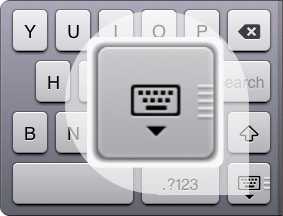
Если на планшете Apple iPad потянуть кнопку с клавиатурой вверх, то вслед за ней вверх будет перемещаться вся qwerty-клавиатура, при этом она сама будет делиться на две половинки. Разделять клавиши можно и при помощи другого жеста .
Таким образом, перетягивая виртуальную клавиатуру выше или ниже, можно равномерно распределить вес iPad’а на руки и выбрать наиболее удобное положение для набора текста при помощи двух больших пальцев.
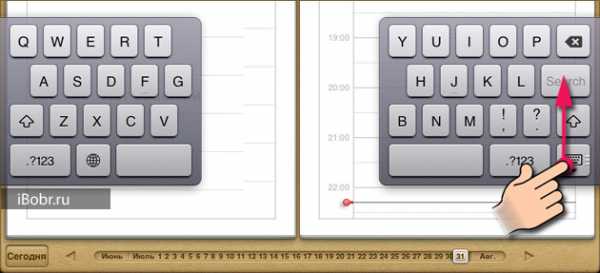
Если Вы не хотите чтобы при перемещении клавиш вверх кнопки делились на две части, то можно сделать следующее: удерживайте кнопку с изображением клавиатуры и как только появится дополнительное меню, выберите – «Открепить». Теперь цельную клавиатуру можно передвигать, удерживая клава-кнопку.

Вернуть клавиши в исходную позицию, т.е. в нижнюю часть экрана, можно перетягиванием кнопки с изображением клавиатуры вниз или подержать эту кнопку и выбрать «Закрепить».
Теперь Вы сможете отрегулировать клавиатуру iPad’а под себя и выбрать наиболее удобное положение для набора текста на планшете. Среди других недокументированных возможностей клавиатуры iPad присутствуют «клавиатурные фантомы ».
Как перевести клавиатуру на iPad вниз экрана?
Вас не устраивает, что виртуальная клавиатура вашего iPad вдруг застряла на середине экрана? И теперь не мешало бы придумать, как сдвинуть ее вниз? Не переживайте, к категории сложных данная проблемка не относится, решается она легко и быстро.
И сейчас мы расскажем, что именно надо сделать, чтобы вернуть эту самую виртуальную клавиатуру планшета на ее прежнее место.
В iPad предусмотрено сразу два положения экранной клавиатуры — фиксированное и нефиксированное или закрепленное/незакрепленное (в общем, docked и undocked, если на английском).
В фиксированном режиме отображения виртуальная клавиатура «приклеивается» к нижней кромке экрана планшета — такого. к примеру — в нефиксированном — автоматически выдвигается на его середину. И вот второй вариант, если судить по частоте запросов в поисковиках, нравится далеко не всем Apple-юзерам.
Так вот, если вы тоже привыкли видеть на экране своего iPad клавиатуру именно внизу экрана и всякие лишние ее движения вас раздражают, то вернуть ее на место (т.е. отключить незакрепленный режим) можно следующим образом:
- жмем и удерживаем кнопку включения/выключения экранной клавиатуры планшета;
- в появившемся меню будет всего две кнопки — «Закрепить» (Dock) и «Разделить» (Split), нажимаем «Закрепить».
Собственно, это все. Теперь виртуальная клавиатура вашего iPad больше на середину экрана выскакивать не будет.

Что означает кнопка «Разделить»? Это команда, которая разделяет экранную клавиатуру iPad на две части по горизонтали — опция весьма полезная для тех, кто умеет (или хочет научиться) быстро печать на планшете двумя руками. Однако в разделенной клавиатуре кнопки немного уменьшаются в размерах, так что если пальцы к вас большие, то данный вариант может быть не самым удобным для работы с текстом. Кстати, раздваивается экранная клавиатура iPad не только кнопкой «Разделить», но и просто раздвигается-сдвигается пальцами.
Секреты клавиатуры iPhone и iPad
Каждый владелец iPhone или iPad ежедневно использует виртуальную клавиатуру. Отправка СМС, серфинг в сети, переброска мейлами и множество других задач так или иначе требуют от пользователя обращения к виртуальным клавишам. В этой подборке мы решили показать вам несколько фич, которые помогут вам использовать «клаву» на полную.
1. Двойной пробел, как способ поставить точку
Начнем с простого. Удивительно, но многие юзеры не знают, что двойной тэп по пробелу автоматически ставит точку. Однако, если этому не предшествует хоть какой-то текст, то система не распознает комманду и «.» не появится.
Точно также, два раза тэпнув по Shift, вы включите Caps Lock и получите уникальную возможность показать в интернете, кто тут главный.
2. Специальные символы
В iOS очень многое скрыто от глаз пользователя под предлогом того, что это «интуитивно». Я, например, около месяца был вынужден пользоваться не самой удобной немецкой клавиатурой, чтобы ставить умлауты (ä,ü,ö). А все лежало на поверхности! На английской раскладке просто зажмите нужную букву и появится несколько вариантов ее отображения. По той же логике можно, например, найти твердый знак на русской клавиатуре.
Похожим образом можно и набирать адреса сайтов в Safari. Находясь в адресной строке, задержите палец на кнопке «.» и перед вами появится множество доменов от .org до .ru.
3. Быстро перемещаемся между раскладками
В отличие от английской раскладки, на которой хотя бы поместились точка и запятая, русская не может похвастаться наличием каких-либо символов. Постоянно приходится перемещаться в .123, чтобы поставить несчастную запятую, а потом возвращаться обратно. Чтобы сэкономить время попробуйте коснуться пальцем кнопки «.123», затем, не отводя пальца, выберете новый символ и, наконец, оторвите подушечку от поверхности экрана — система автоматически вернется к буквенной раскладке. Сильно экономит время.
4. Сокращения
Надоело, что система не понимает такие простые вещи, как и т.д. проч. и другие? Не беда, научите ее понимать сокращения. Для этого нужно перейти в Настройки-Основные-Клавиатура-Сокращения и создавайте любые сокращения и устойчивые автозамены, какие душе угодно.
Увы, использовать в этом благом деле Эмодзи нельзя =(.
5. Перемещаем и делим на двое клавиатуру iPad
Иногда не очень удобно печатать на яблочном планшете в вертикальном режиме, особенно если это не iPad mini. Но что делать, если время не терпит, а поставить iPad на горизонтальную поверхность возможности нет? Зажимаем нижнюю правую кнопку и выбираем, нужно ли нам передвинуть или разделить клаву на две. В первом случае можно выбрать для виртуальных клавиш любое положение на экране, а во втором — разделить ее на две части, чтобы можно было печатать большими пальцами, держа планшет двумя руками.
Способ номер два: одновременно проведите двумя пальцами по клавиатуре в разные стороны, как бы самостоятельно «разрывая» ее. iOS поймет, что нужно пользователю =)
6.Быстро удаляем только что набранный текст
Замечтавшись набрали кошмарное предложение? Просто чуть встряхните свой девайс и на экране появится окно «Не применять Ввод текста». Тэпаем по «Вернуть» и видим, что последний набранный текст удалился. Удобно скорее для iPhone, нежели для iPad, но тем не менее.
7. Как добавить Эмодзи
Эмодзи, эти очаровательные смайлы, по чуть-чуть становятся частью нашей жизни. Если вы можете только получать их в переписке, но стесняетесь спросить у друзей, как добавить их на свой телефон, то этот совет для вас. Переходим в Настройки-Основные-Клавиатура-Клавиатуры-Новые… и в списке находим Эмодзи. После этого, нажав на глобус, наряду с английской и русской раскладками, вы увидите и Эмодзи. Просто=).
Все эти маленькие секретики могут значительно облегчить вам работу с iPhone и iPad.
Добрый день, дочь у меня маленькая 1,5 года уже в айпэде лучше меня разбирается) так вот сделала английскую клаву меньше размером, но буквы остались на том же «невидимом» так скажем месте, подскажите как вернуть обратно? Уже и сброс всех настроек делал не помогло.
Источники: http://ibobr.ru/secrets/knopka-klaviatura-ipad.html, http://www.gadgetstyle.com.ua/how-to-dock-ipad-keyboard/, http://uipservice.com/faq/ios-keyboard-tips/
iphone4apple.ru
Cекретная кнопка клавиатуры iPad | iBobr.ru
 Продолжая исследования стандартной виртуальной клавиатуры Apple iPad мы обнаружили несколько интересных фишек. Некоторые из них мы встречали ранее, например, когда искали спрятанную букву «Ё» в iPhone.
Продолжая исследования стандартной виртуальной клавиатуры Apple iPad мы обнаружили несколько интересных фишек. Некоторые из них мы встречали ранее, например, когда искали спрятанную букву «Ё» в iPhone.
Удержание кнопок клавиатуры в планшете iPad работает так же как и в iPhone, открывая новые символы и даже новые возможности. А обладает такой новой возможностью кнопка с изображением значка клавиатуры и стрелки вниз.
Думаю, каждый пользователь iPad уже опробовал эту кнопку с клавиатурой, при нажатии которой все виртуальные qwerty-клавиши прячутся вниз, исчезая с рабочей области экрана. Но как оказалось клава-кнопка обладает и другими возможностями, о чем символизируют 4 горизонтальной полоски в правой части клавиши. Apple по не многу применяет 4 полоски в кнопках, за которые можно потянуть, ранее подобные полоски были замечены на экране блокировки iPhone или на том же экране при входящем вызове.
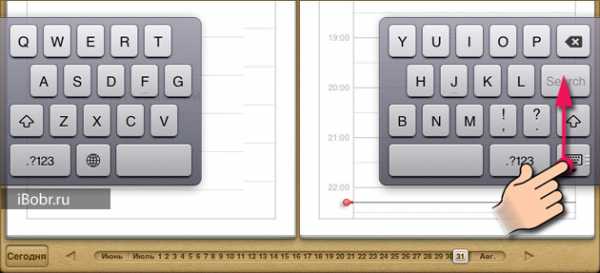
Если на планшете Apple iPad потянуть кнопку с клавиатурой вверх, то вслед за ней вверх будет перемещаться вся qwerty-клавиатура, при этом она сама будет делиться на две половинки. Разделять клавиши можно и при помощи другого жеста.
Таким образом, перетягивая виртуальную клавиатуру выше или ниже, можно равномерно распределить вес iPad’а на руки и выбрать наиболее удобное положение для набора текста при помощи двух больших пальцев.

Если Вы не хотите чтобы при перемещении клавиш вверх кнопки делились на две части, то можно сделать следующее: удерживайте кнопку с изображением клавиатуры и как только появится дополнительное меню, выберите – «Открепить». Теперь цельную клавиатуру можно передвигать, удерживая клава-кнопку.

Вернуть клавиши в исходную позицию, т.е. в нижнюю часть экрана, можно перетягиванием кнопки с изображением клавиатуры вниз или подержать эту кнопку и выбрать «Закрепить».
Теперь Вы сможете отрегулировать клавиатуру iPad’а под себя и выбрать наиболее удобное положение для набора текста на планшете. Среди других недокументированных возможностей клавиатуры iPad присутствуют «клавиатурные фантомы».
ibobr.ru
Как перемещать клавиатуру на iPad
Вы знали, что клавиатуру на iPad можно перемещать по экрану? Многие пользователи не знают о существовании данной функции, хотя она может быть очень удобной.
Более того, клавиатуру можно перемещать полностью, а не только разделив её на две части.
Как перемещать клавиатуру на iPad по экрану
- На iPad откройте приложение, в котором можно набирать текст. Например, Заметки.
- Создайте новую заметку и нажмите на экран, чтобы открыть клавиатуру.
- Теперь зажмите клавишу с маленьким значком клавиатуры в нижнем правом углу.
- Выберите вариант «Открепить».
- Зажмите клавишу со значком клавиатуры, чтобы перетянуть клавиатуру вниз или вверх по экрану.
Расположить клавиатуру можно где угодно, но лучше не размещать её слишком высоко, чтобы не закрывать набираемый текст.
Если вы никогда не зажимали клавишу со значком клавиатуры, то наверняка не знаете, что её можно разделить на две части, чтобы удобнее печатать только большими пальцами.
Как вернуть клавиатуру iPad на место?
Вы также в любой момент можете вернуть клавиатуру на её прежнее место.
- Откройте приложение, как Заметки.
- Зажмите клавишу со значком клавиатуры и выберите вариант «Закрепть».
После этого клавиатура вернётся на своё место по умолчанию.
Почему клавиатура iPad расположена неправильно?
Иногда клавиатура iPad может сама поменять своё расположение. Скорее всего, вы просто случайно её передвинули, или же это сделал кто-то другой.
В редких случаях причиной являются баги, и это касается лишь некоторых приложений. В любом случае, вы можете проделать шаги, описанные в предыдущем пункте статьи, чтобы решить проблему.
Если вам интересно, можно ли делать так же на iPhone, то ответ не совсем. Вы можете настроить клавиатуру так, чтобы ей было удобнее пользоваться одной рукой.
Не пропускайте новости Apple – подписывайтесь на наш Telegram-канал, а также на YouTube-канал.
Пишу новости, инструкции, сравнения, обзоры и переводы статей из зарубежных изданий. Совмещаю хобби и работу, являюсь поклонником техники Apple, а также интересуюсь последними новостями в мире технологий.
Высшее образование по специальности «Межязыковые коммуникации и журналистика».
Смотрите похожее
it-here.ru
Как клавиатуру на Айпаде опустить вниз
Как закрепить клавиатуру iPad
КАК ЗАКРЕПИТЬ КЛАВИАТУРУ iPAD ?!
13 скрытых функций клавиатуры iOS
iPad On-Screen Keyboard Tip — How Adjust Keyboard Position
iPad’s Hidden Keyboard Functions: Tips & Tricks
How To Fix iPad Keyboard Floating
Клавиатура iPad — Скрытые возможности клавиатуры iPad
How to Move the iPad Keyboard | Mac Basics
Apple Is Deliberately Slowing Down Your iPhone
Как изменить клавиатуру на IPAD
Также смотрите:
- Защитное стекло на Айфон 6S рейтинг
- Как восстановить iPhone 3G ошибка 1015
- Hacked By Shade
- Как восстановить номера на телефоне iPhone
- Можно ли скачать музыку на Айфон не через Айтюнс
- Как на Айфоне сделать пароль отпечаток пальца
- Установка приложений на iPhone с джейлбрейком
- Как часто нужно заряжать iPhone
- Перенос резервной копии iPhone на другой диск Windows 7
- Лучшие бесплатные головоломки для iPhone
- iTunes не загружает приложения на iPhone
- Как восстановить фотки с потерянного Айфона
- Почему на Айфоне нет режим модема
- Elektronik Sigaraci
- Как снимать видео с экрана телефона iPhone
iphonetvshows.ru
